Linux常见命令(more,less)
来源:互联网 发布:dm6437软件环境 编辑:程序博客网 时间:2024/06/06 07:31
11.more命令 -----more命令,功能类似 cat ,cat命令是整个文件的内容从上到下显示在屏幕上。
more会以一页一页的显示方便使用者逐页阅读,而最基本的指令就是
按空白键(space)就往下一页显示,
按 b 键就会往回(back)一页显示,而且还有搜寻字串的功能 。
more命令从前向后读取文件,因此在启动时就加载整个文件。
命令格式:more [-dlfpcsu ] [-num ] [+/ pattern] [+ linenum] [file ... ]
命令功能:more命令和cat的功能一样都是查看文件里的内容,但有所不同的是more可以按页来查看文件的内容,还支持直接跳转行等功能。
命令参数:
+n 从笫n行开始显示
-n 定义屏幕大小为n行
+/pattern 在每个档案显示前搜寻该字串(pattern),然后从该字串前两行之后开始显示
-c 从顶部清屏,然后显示
-d 提示“Press space to continue,’q’ to quit(按空格键继续,按q键退出)”,禁用响铃功能
-l 忽略Ctrl+l(换页)字符
-p 通过清除窗口而不是滚屏来对文件进行换页,与-c选项相似
-s 把连续的多个空行显示为一行
-u 把文件内容中的下画线去掉
常用操作命令:
Enter 向下n行,需要定义。默认为1行
Ctrl+F 向下滚动一屏
空格键 向下滚动一屏
Ctrl+B 返回上一屏
= 输出当前行的行号
:f 输出文件名和当前行的行号
V 调用vi编辑器
!命令 调用Shell,并执行命令
q 退出more
命令实例:
实例1:显示文件中从第3行起的内容
命令:more +3 log2012.log
输出:
[root@localhost test]# cat log2012.log
2012-01
2012-02
2012-03
2012-04-day1
2012-04-day2
2012-04-day3
======[root@localhost test]# more +3 log2012.log
2012-03
2012-04-day1
2012-04-day2
2012-04-day3
======[root@localhost test]#
实例2:从文件中查找第一个出现"day3"字符串的行,并从该处前两行开始显示输出
命令: more +/day3 log2012.log
输出:
[root@localhost test]# more +/day3 log2012.log
...skipping
2012-04-day1
2012-04-day2
2012-04-day3
2012-05
2012-05-day1
======[root@localhost test]#
实例3:设定每屏显示行数
命令:more -5 log2012.log
输出:
[root@localhost test]# more -5 log2012.log
2012-01
2012-02
2012-03
2012-04-day1
2012-04-day2
说明:如下图所示,最下面显示了该屏展示的内容占文件总行数的比例,按 Ctrl+F 或者 空格键 将会显示下一屏5条内容,百分比也会跟着变化。
实例4:列一个目录下的文件,由于内容太多,我们应该学会用more来分页显示。这得和管道 | 结合起来
命令:ls -l | more -5
输出:
[root@localhost test]# ls -l | more -5
总计 36
-rw-r--r-- 1 root root 308 11-01 16:49 log2012.log
-rw-r--r-- 1 root root 33 10-28 16:54 log2013.log
-rw-r--r-- 1 root root 127 10-28 16:51 log2014.log
lrwxrwxrwx 1 root root 7 10-28 15:18 log_link.log -> log.log
按 Ctrl+F 或者 空格键 将会显示下5条文件信息。
-rw-r--r-- 1 root root 25 10-28 17:02 log.log
-rw-r--r-- 1 root root 37 10-28 17:07 log.txt
drwxr-xr-x 6 root root 4096 10-27 01:58 scf
drwxrwxrwx 2 root root 4096 10-28 14:47 test3
drwxrwxrwx 2 root root 4096 10-28 14:47 test4
说明:每页显示5个文件信息,按 Ctrl+F 或者 空格键 将会显示下5条文件信息。
12.less 命令
less 工具也是对文件或其它输出进行分页显示的工具,应该说是linux正统查看文件内容的工具,功能极其强大。
less 的用法比起 more 更加的有弹性。在 more 的时候,我们并没有办法向前面翻,只能往后面看,但若使用了less时,就可以使用 [pageup] [pagedown] 等按键的功能来往前往后翻看文件,更容易用来查看一个文件的内容!除此之外,在 less 里头可以拥有更多的搜索功能,不止可以向下搜,也可以向上搜。
命令格式:less [参数] 文件
命令功能:less 与 more 类似,但使用 less 可以随意浏览文件,而 more 仅能向前移动,却不能向后移动,而且 less 在查看之前不会加载整个文件。
命令参数:
-b <缓冲区大小> 设置缓冲区的大小
-e 当文件显示结束后,自动离开
-f 强迫打开特殊文件,例如外围设备代号、目录和二进制文件
-g 只标志最后搜索的关键词
-i 忽略搜索时的大小写
-m 显示类似more命令的百分比
-N 显示每行的行号
-o <文件名> 将less 输出的内容在指定文件中保存起来
-Q 不使用警告音
-s 显示连续空行为一行
-S 行过长时间将超出部分舍弃
-x <数字> 将“tab”键显示为规定的数字空格
/字符串:向下搜索“字符串”的功能
?字符串:向上搜索“字符串”的功能
n:重复前一个搜索(与 / 或 ? 有关)
N:反向重复前一个搜索(与 / 或 ? 有关)
b 向后翻一页
d 向后翻半页
h 显示帮助界面
Q 退出less 命令
u 向前滚动半页
y 向前滚动一行
空格键 滚动一行
回车键 滚动一页
[pagedown]: 向下翻动一页
[pageup]: 向上翻动一页
使用实例:
实例1:查看文件
命令:less log2013.log
输出:
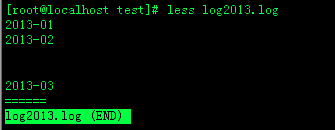
实例2:ps查看进程信息并通过less分页显示
命令: ps -ef |less
输出:
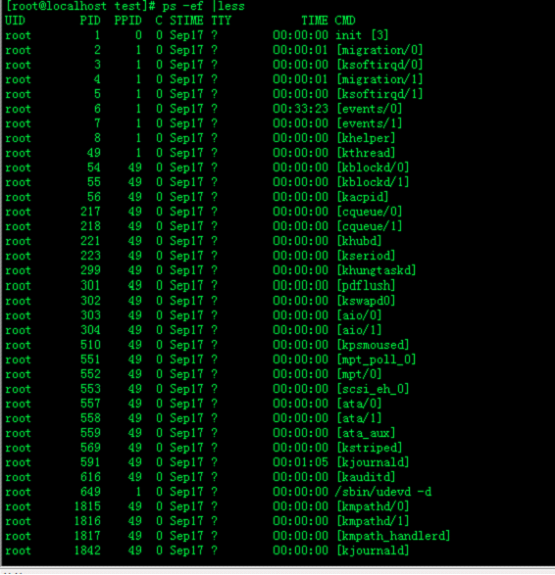
实例3:查看命令历史使用记录并通过less分页显示
命令: history | less
输出:
[root@localhost test]# history | less
22 scp -r tomcat6.0.32 root@192.168.120.203:/opt/soft
23 cd ..
24 scp -r web root@192.168.120.203:/opt/
25 cd soft
26 ls
27 scp -r jdk1.6.0_16/ root@192.168.120.203:/opt/soft
28 clear
29 vim /etc/profile
30 vim /etc/profile
31 cd tomcat6.0.32/bin/
32 ls
33 ./shutdown.sh
34 ./startup.sh
35 vim startup.sh
36 ls
37 echo $JAVA_HOME
38 java
39 ls
40 ls
41 clear
42 cd /opt
43 ls
44 cp apache-tomcat-6.0.32.tar.gz soft/
45 ls
46 rm -f apache-tomcat-6.0.32.tar.gz
47 ls
48 cd soft
49 ls
50 tar -vzf apache-tomcat-6.0.32.tar.gz
51 tar -vzfx apache-tomcat-6.0.32.tar.gz
52 tar -zxvf apache-tomcat-6.0.32.tar.gz
53 ls
54 cd apache-tomcat-6.0.32
55 ls
56 cd ..
57 mv apache-tomcat-6.0.32 tomcat6.0.32
58 ls
59 cd tomcat6.0.32/
60 ls
实例5:浏览多个文件
命令:Less log2013.log log2014.log
输出:

说明:
输入 :n后,切换到 log2014.log
输入 :p 后,切换到log2013.log
*********************************************************
5.附加备注
1.全屏导航
ctrl + F - 向前移动一屏
ctrl + B - 向后移动一屏
ctrl + D - 向前移动半屏
ctrl + U - 向后移动半屏
2.单行导航
j - 向前移动一行
k - 向后移动一行
3.其它导航
G - 移动到最后一行
g - 移动到第一行
q / ZZ - 退出 less 命令
4.其它有用的命令
v - 使用配置的编辑器编辑当前文件
h - 显示 less 的帮助文档
&pattern - 仅显示匹配模式的行,而不是整个文件
5.标记导航
当使用 less 查看大文件时,可以在任何一个位置作标记,可以通过命令导航到标有特定标记的文本位置:
ma - 使用 a 标记文本的当前位置
'a - 导航到标记 a 处
- Linux常见命令(more,less)
- linux:less、more命令
- linux命令--less|more
- linux之less/more命令
- 初学linux命令-more、less
- Linux的more和less命令
- linux中cat more less 命令区别
- Linux显示命令cat、more、less
- Linux more less tail cat 命令
- linux中cat more less 命令区别
- linux中cat more less 命令区别
- linux中cat more less 命令区别
- Linux中more和less命令用法
- Linux cat,more,less等命令
- 【linux】cat、more、less命令区别
- Linux中more和less命令用法
- Linux中more和less命令用法
- Linux中more和less命令用法
- OCP-1Z0-051-V9.02-13题
- Java虚拟机(JVM)中的内存设置详解
- 数据字典和性能视图
- ACE主动对象模式(2)
- 冒泡排序法(运行错误,求指导)
- Linux常见命令(more,less)
- 在用C++写函数时,在函数定义中的WINAPI代表什么含义?
- Win32 环境变量(笔记备忘)
- 三国演义告诉你的60条真理
- MVC控件绑定数据
- 最佳的 14 个免费的响应式 Web 设计测试工具
- 数据库创建视图
- C++关键字(static/register/atuo/extern/volatile/const)释疑
- B. Petya and Staircases


